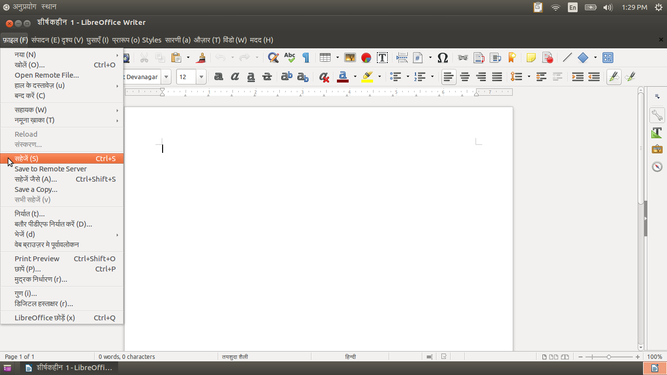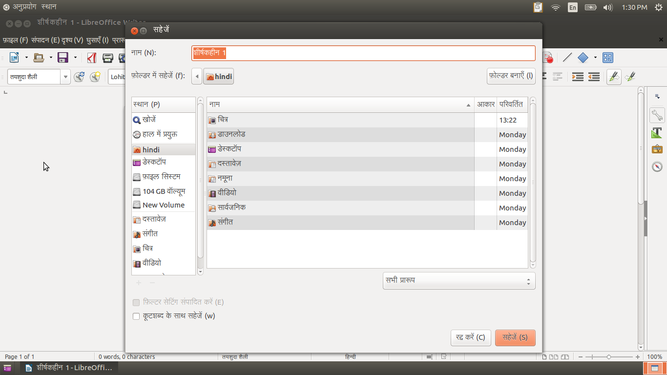लिबरेऑफिस राइटर सीखिये
विषय सूची
परिचय
लिबरेऑफिस राइटर लिबरेऑफिस सॉफ्टवेयर पैकेज का स्वतंत्र और खुला-स्रोत पाठ्यसामग्री सम्पादक अनुप्रयोग है। राइटर माइक्रोसॉफ्ट वर्ड की तरह पाठ्यसामग्री सम्पादक है।
मूलभूत जानकारी
| आईसीटी सक्षमता | सामान्य संसाधनों की रचना हेतु आईसीटी |
|---|---|
| शैक्षिक अनुप्रयोग और प्रासंगिकता | लिबरेऑफिस राइटर पाठ्यसामग्री संसाधनों की रचना (लेखन, संपादन, आरूपण, और मुद्रण) के लिए उपयोग में लिए जाने वाला एक सॉफ्टवेयर है। पाठ्यसामग्री डालने और उसका संपादन करने के अलावा, आप चित्र तथा लिंक भी डाल सकते हैं। |
| संस्करण | 5.1 लिबरेऑफिस राइटर विंडोज़ और मैकिनटोश ऑपरेटिंग सिस्टम्स पर भी उपलब्ध है।
इस टूल(साधन) की कोई विशेष विन्यास आवश्यकताएँ नहीं हैं परंतु इस अनुप्रयोग में आप extensions संस्थापित करके अनेक अतिरिक्त विशेषताओं का उपयोग कर सकते हैं। |
| ऐसे अन्य अनुप्रयोग | Microsoft Word,OpenOffice writer,Google Docs |
| मोबाइल और टेबलेट पर अनुप्रयोग | आप https://www.libreoffice.org/download/android-viewer |
| विकास और समुदाय सहायता | दस्तावेज़ आधार Community help |
सुविधाओं का संक्षिप्त परिचय
लिबरेऑफिस राइटर आपको पाठ्यसामग्री दस्तावेज़ों को डिज़ाइन करने और तैयार करने देता है, जिसमें लेखाचित्र, सारणियाँ, या चार्ट शामिल हो सकते हैं। इस अनुप्रयोग मेँ आप दस्तावेज़ों को मानक ओपन डॉकुमेंट फॉर्मेट (ODF), माइक्रोसॉफ्ट वर्ड फॉर्मेट (.doc), या HTML सहित विविध प्रकार के फॉर्मेटों मेँ दस्तावेज़ों को सेव कर सकते हैं। यहाँ आप अपने दस्तावेज़ को आसानी से पोर्टेबल डॉकुमेंट फॉर्मेट(.pdf) में एक्सपोर्ट कर सकते हैं।
संस्थापन
- यह अनुप्रयोग उबन्तु अनुकूलिट वितरण का एक हिस्सा है।
- यदि आप इसे अपने कंप्यूटर मेँ नहीं पाते हैं, तो आप इसे उबन्तु सॉफ्टवेयर सेंटर मेँ "लिबरेऑफिस" का चयन करके संस्थापित कर सकते हैं।
- यदि आप टर्मिनल के माध्यम से संस्थापित करना चाहते हैं तो नीचे दिए गए चरणों का अनुसरण करें :
- (Ctrl+Alt+T) को क्लिक करके टर्मिनल को खोलें,
- एक बार जब विंडो पेज़ खुल गया है, तो डॉलर($) संकेत के सामने नीचे दिया गया कमांड लिखें।
- sudo apt-get install libreOffice-writer
अनुप्रयोग के साथ कार्य करना
टेक्स्ट फाइल बनाना और सेव करना
- टेक्स्ट फाइल बनाना और सेव करना
- लिबरेऑफिस राइटर खोलना – जब आप अनुप्रयोग - ऑफिस - लिबरेऑफिस राइटर पर क्लिक करते हैं, तो मुख्य पृष्ठ पहले चित्र (इमेज) के रूप मेँ दिखेगा। आप किसी पाठ्य दस्तावेज़ में पाठ्यसामग्री, चित्र, सारणी और ग्राफ जोड़ सकते हैं। आप इसी दस्तावेज़ में बहुत सी भाषाओं में टाइप भी कर सकते हैं। भाषा को बदलने के लिए सबसे ऊपरी पैनेल में "EN" बटन पर क्लिक करें और उस भाषा का चयन करें जिसमें आप टाइप करना चाहते हैं।
- फाइल सेव (सुरक्षित) करना – जब आप किसी दस्तावेज़ में पाठ्यसामग्री डालना शुरू करते हैं तो आप सेव (SAVE) विकल्प का उपयोग करके अपने दस्तावेज़ को सुरक्षित करते हैं। दस्तावेज़ों को फाइल-सेव विकल्प का उपयोग कर या Ctrl+S की का उपयोग करते हुए सुरक्षित कर सकते हैं। सदा अपने दस्तावेज़ों को एक अर्थपूर्ण फाइल नाम दें। इस फाइल को दूसरे नाम के साथ सेव करने के लिए, आप फाइल मेन्यू से सेव-एज़ ऑप्शन का उपयोग कर सकते हैं।
- फाइल को सेव करना – फाइल के नाम और फोल्डर का चयन करके "SAVE" पर क्लिक करें।
- फाइल एक.odt extension के साथ सेव हो जाएगी। ODT ओपन डॉकुमेंट टेक्स्ट का संक्षिप्त रूप है।
- लिबरेऑफिस राइटर मेन्यू बार
लिबरेऑफिस मेन्यू बार के फाइल संचालनों (ऊपर चर्चित सेविंग सहित), सम्पादन, दस्तावेज़ की समीक्षा, दस्तावेज़ में चित्र, लिंक, सारणियाँ आदि डालना, और आकार देना तथा शैलियाँ परिभाषित करने के लिए कई प्रकार के ऑप्शन हैं। वर्तनी जाँच, व्याकरण,बार-बार काम में आने वाले शब्दों, आदि को परिभाषित करने हेतु क्रियात्मकताओं के साथ टूल्स ऑप्शन भी है। आप या तो प्रत्येक के मेन्यू बार पर क्लिक कर सकते हैं या फिर प्रत्येक के लिए दिखाए गए संकेतों पर क्लिक कर सकते हैं। सामान्यता उपयोग में आने वाले विकल्पों की चर्चा नीचे की गई है।
दस्तावेज़ का संपादन और आरूपण